详情:
路由器的无线总是遭破解,关键时候网速总是不给力。怎么办呢?那么隐藏你的无线名称吧!下面小编就为大家介绍如何隐藏路由器无线名称(ssid)的方法,希望对大家有所帮助!

工具/原料
无线路由器1台
电脑1台
教程1份
方法/步骤
1、下载安装浏览器,如下图所示;
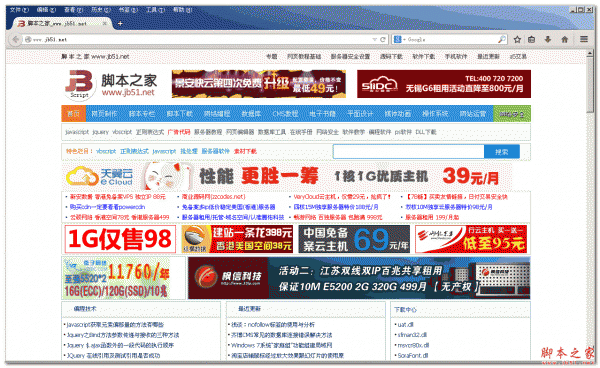
火狐浏览器Firefox v50 beta3 中文绿色免安装版
- 类型:主页浏览
- 大小:36.34MB
- 语言:简体中文
- 时间:2016-10-02
查看详情
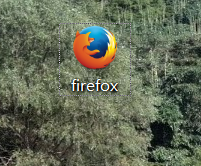
2、在浏览器中输入路由器地址,如下图所示;

3、输入路由器用户名和密码,如下图所示;
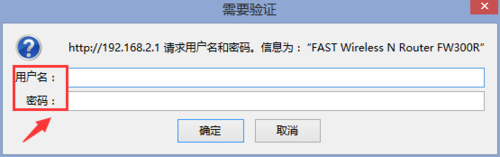
4、输入完成后,单击【确定】,如下图所示;

5、进入路由器界面,如下图所示;

6、单击【无线设置】,如下图所示;

7、单击【基本设置】,如下图所示;

8、不勾选【开启ssid广播】,单击【保存】,如下图所示;
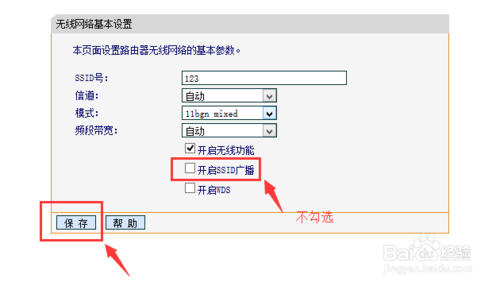
9、可以重启路由器
注意事项
隐藏无线名称后,连接就需要手动输入了!
连接方法:手动输入无线名称和密码
建议:将无线名称修改简单一点。
以上就是如何隐藏路由器无线名称(ssid)的方法介绍,希望能对大家有所帮助!
以上内容由路由器之家整理收藏!
本文来自投稿,不代表路由百科立场,如若转载,请注明出处:https://www.qh4321.com/203078.html

